5 Modi per Disattivare il Servizio di Ottimizzazione della Consegna in Windows
4 min. read
Published on
Key notes
- Il servizio di ottimizzazione della consegna in Windows è un downloader HTTP gestito dal cloud che aiuta a scaricare file di pacchetti di grandi dimensioni su PC Windows.
- L’esecuzione della funzionalità sul tuo computer a volte può essere problematica in quanto potrebbe comportare un elevato utilizzo dei dati.
- Puoi disabilitarlo disattivandolo tramite Impostazioni di Windows, Criteri di gruppo o abilitando una connessione a consumo.

Molti motivi possono farti desiderare di disabilitare il servizio di ottimizzazione della consegna sul tuo PC Windows. I nostri lettori si sono lamentati di non conoscere i passi giusti da seguire.
Questa guida discuterà come disabilitare il servizio di ottimizzazione della consegna in pochi passaggi.
Per saperne di più sui servizi, potresti consultare la nostra guida su come aprire services.msc per ulteriori informazioni.

Proteggi i tuoi dispositivi con la pluripremiata tecnologia e sicurezza informatica.

Mantieni la sicurezza con la rivoluzionaria tecnologia di rilevamento e prevenzione dell'intelligenza artificiale.

Massimizza la sicurezza e le prestazioni del tuo PC con un rilevamento delle minacce digitali di prim'ordine.

Naviga in modo sicuro per un massimo di 3 dispositivi su sistemi Windows, Mac, iOS o Android.

Il miglior strumento di sicurezza per un'attività di navigazione intensa.
Cosa fa un servizio di ottimizzazione della consegna?
Delivery Optimization Service è un downloader HTTP con una soluzione gestita dal cloud.
Consente ai dispositivi Windows di scaricare aggiornamenti, upgrade, applicazioni e altri file di pacchetti di grandi dimensioni da fonti alternative.
Inoltre, aiuta a ridurre il consumo di larghezza di banda consentendo a più dispositivi nella distribuzione di scaricare questi pacchetti.
Ottimizzazione recapito su PC Windows consente al sistema e alle app dello Store di aggiornarsi più velocemente sulla rete.
Il servizio di ottimizzazione della consegna può causare problemi come un maggiore utilizzo dei dati se si utilizza una connessione a consumo. Pertanto, dovresti disabilitarlo sul tuo PC per prestazioni migliori.
Come posso disattivare/disattivare il servizio di ottimizzazione della consegna?
1. Tramite Impostazioni di Windows
- Premi il tasto Windows + I per aprire l’app Impostazioni di Windows.
- Seleziona l’opzione Windows Update dal riquadro sinistro dello schermo e fai clic sul pulsante Opzioni avanzate.
- Scorri verso il basso fino alla sezione Opzioni di aggiunta e fai clic sul pulsante Ottimizzazione consegna.
- Vai all’opzione Consenti download da altri PC e disattiva l’interruttore.
Disattivando l’opzione Consenti download da altri PC verrà disattivato il funzionamento di Ottimizzazione recapito durante Windows Update.
2. Tramite l’editor del Registro di sistema
- Premi il pulsante Windows + R per aprire la finestra di dialogo Esegui, digita regedit e premi Invio per aprire l’ editor del Registro di sistema.
- Copia e incolla il seguente percorso e premi Invio:
ComputerHKEY_LOCAL_MACHINESYSTEMCurrentControlSetServicesDoSvc - Fai doppio clic sul tasto Start nel riquadro di destra e imposta i dati del valore esadecimale su 4.
- Chiudi l’editor del registro e riavvia il computer per rendere effettive le modifiche.
I passaggi precedenti modificheranno la chiave di registro del servizio Ottimizzazione recapito per disabilitarla. Puoi sfogliare il nostro articolo su come riparare un registro corrotto su Windows.
In ogni caso, puoi utilizzare un altro metodo che scansiona automaticamente il registro e ripara potenziali problemi, il che ti aiuta a eseguire questa azione senza causare malfunzionamenti del sistema.
3. Disattiva l’utilizzo dei servizi Windows
- Premi il tasto Windows + R per aprire la finestra di dialogo Esegui e digita services.msc nella barra di testo, quindi premi Invio per aprire Services.
- Trova e fai doppio clic su Ottimizzazione consegna dall’elenco dei servizi.
- Nella pagina Proprietà di Ottimizzazione recapito fai clic su Tipo di avvio e impostarlo su Disabilitato. Quindi, fai clic sul pulsante Applica.
- Riavvia il PC affinché le modifiche abbiano effetto.
La disabilitazione del servizio di ottimizzazione della consegna impedirà l’esecuzione delle sue attività sul tuo PC.
4. Tramite Criteri di gruppo
- Premi il tasto Windows + R per aprire la finestra di dialogo Esegui, digita gpedit.msc e premi Invio per aprire Criteri di gruppo.
- Passa al seguente percorso:
Computer ConfigurationAdministrative TemplatesWindows ComponentsDelivery Optimization - Fare doppio clic sull’opzione Modalità download nel riquadro di destra.
- Seleziona il pulsante di opzione per l’opzione Abilitato e seleziona l’opzione Semplice (99) dal menu a discesa, quindi fai clic sul pulsante Applica.
- Chiudi i Criteri di gruppo di Windows.
- Fai clic con il pulsante sinistro del mouse sul pulsante Start, digitare Prompt dei comandi e selezionare Esegui come amministratore.
- Seleziona Sì nell’interfaccia Controllo account utente.
- Digita quanto segue e premi Invio:
gpupdate/force - Riavvia il PC per avere effetto.
L’abilitazione della modalità di download Simple 99 rimuove il supporto peer-to-peer e consente i download di Ottimizzazione recapito utilizzando solo HTTP.
Consulta la nostra guida su come correggere gli errori di Criteri di gruppo nel sistema operativo Windows.
5. Disattiva abilitando una connessione a consumo
- Premi il tasto Windows + I per aprire l’app Impostazioni.
- Seleziona l’opzione Rete e Internet dalla barra laterale di sinistra. Fai clic sulla rete che desideri impostare come connessione a consumo nel riquadro di destra.
- Vai alle impostazioni di autenticazione e attiva l’interruttore per la connessione a consumo.
Windows non utilizzerà il servizio Ottimizzazione recapito per caricare o scaricare gli aggiornamenti quando è attiva una connessione a consumo.
In alternativa, i nostri lettori possono consultare il nostro articolo completo sui modi per attivare e disattivare una connessione a consumo su Windows 11.
Per ulteriori informazioni, puoi consultare il nostro articolo sui file di ottimizzazione della consegna e su come eliminarli.
Per ulteriori domande o suggerimenti su questa guida, inseriscili nella sezione commenti.

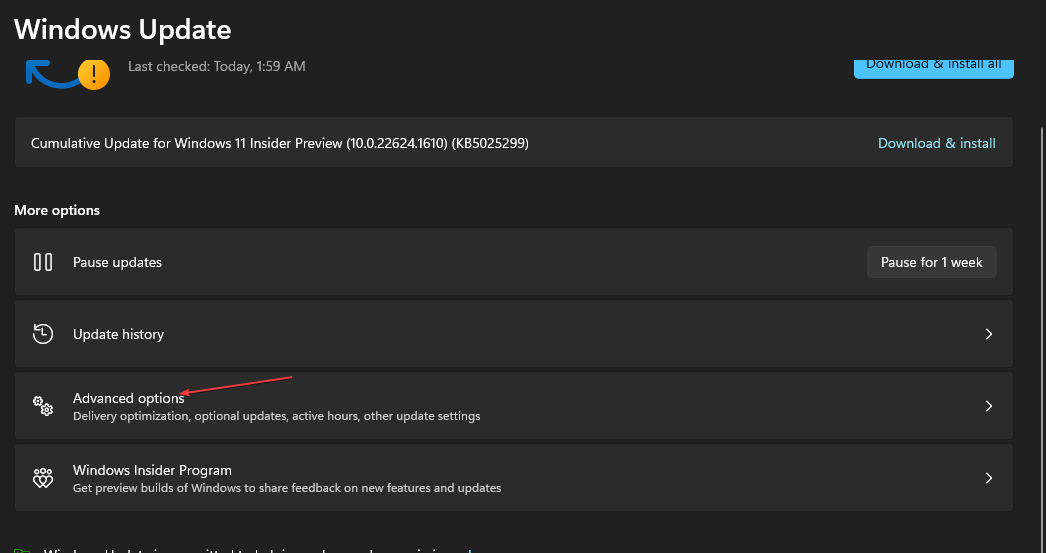
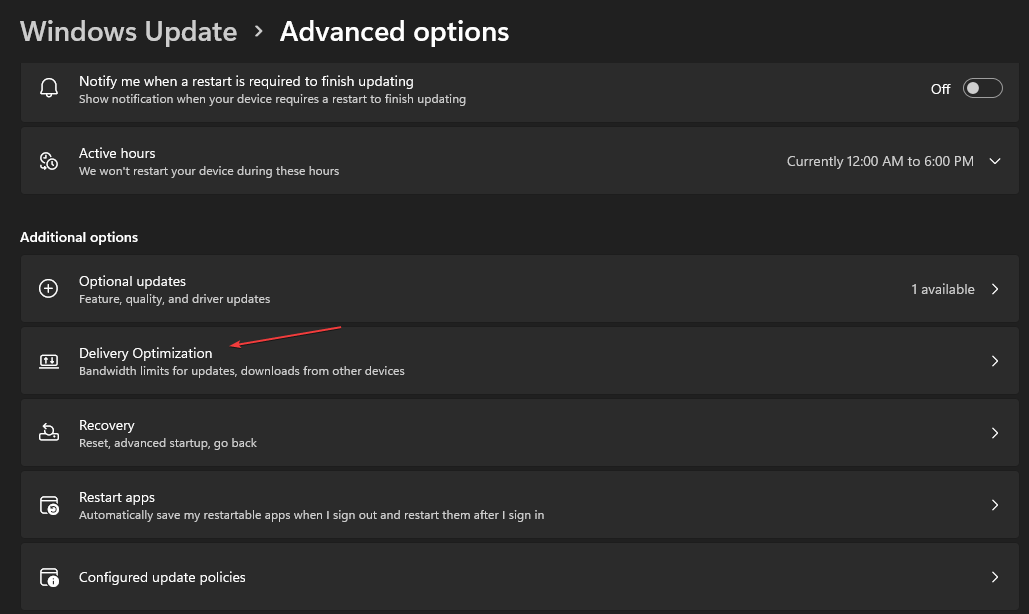
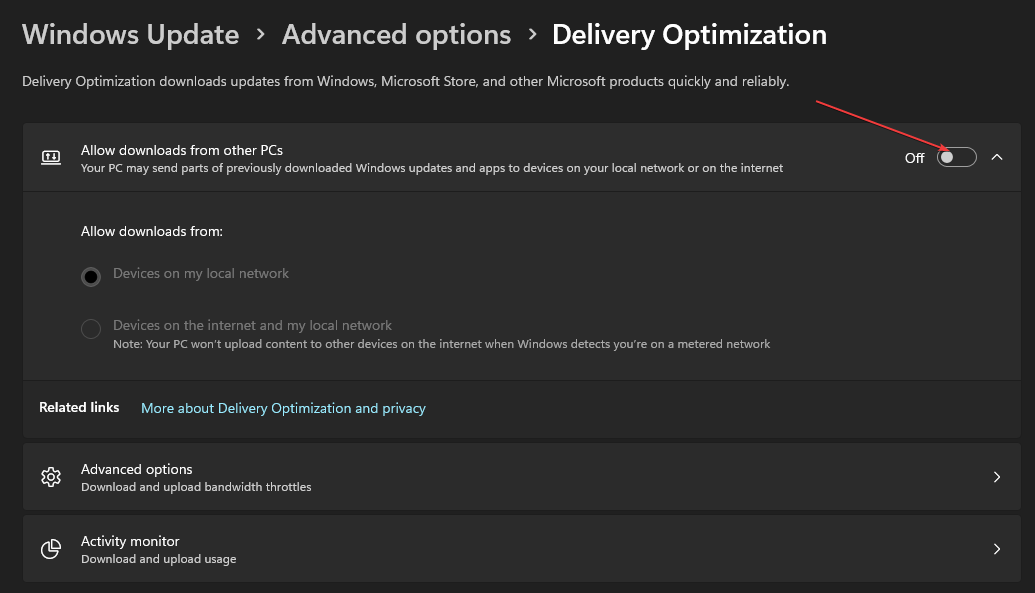
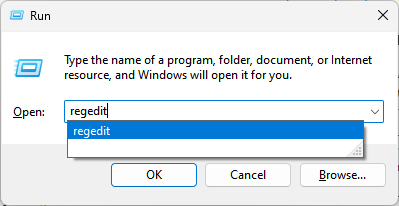
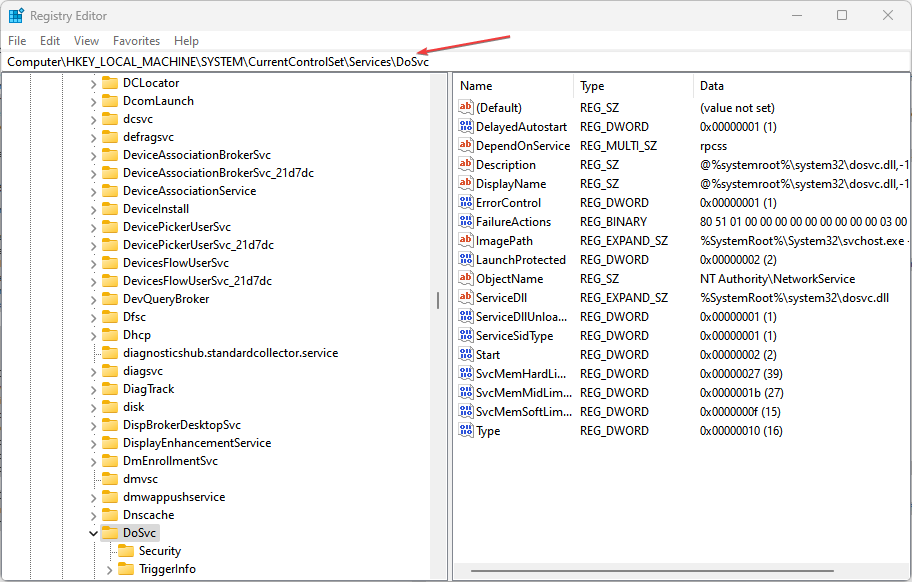
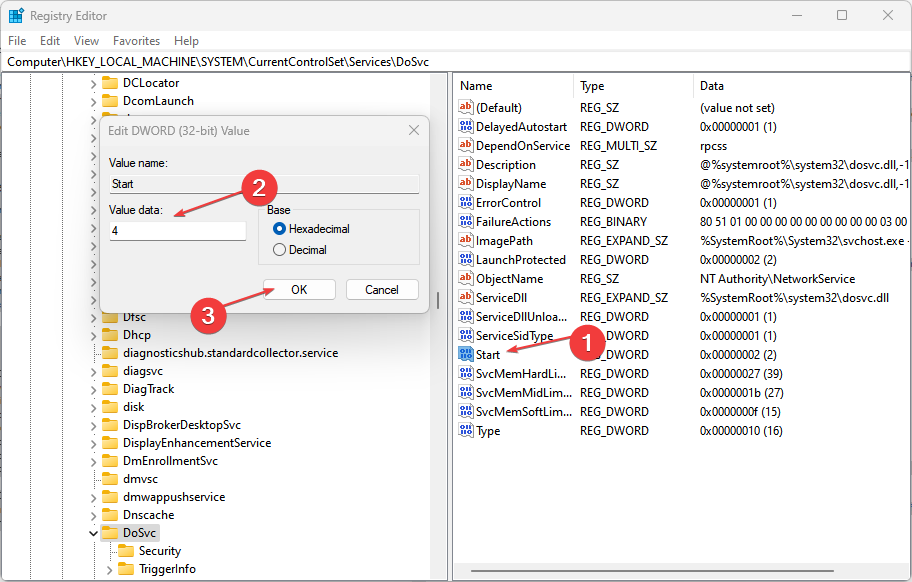
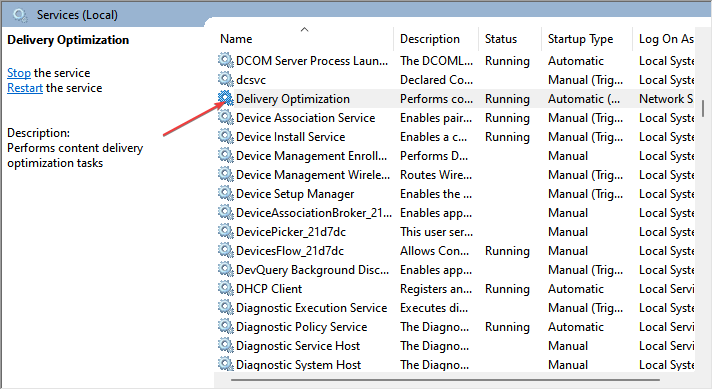
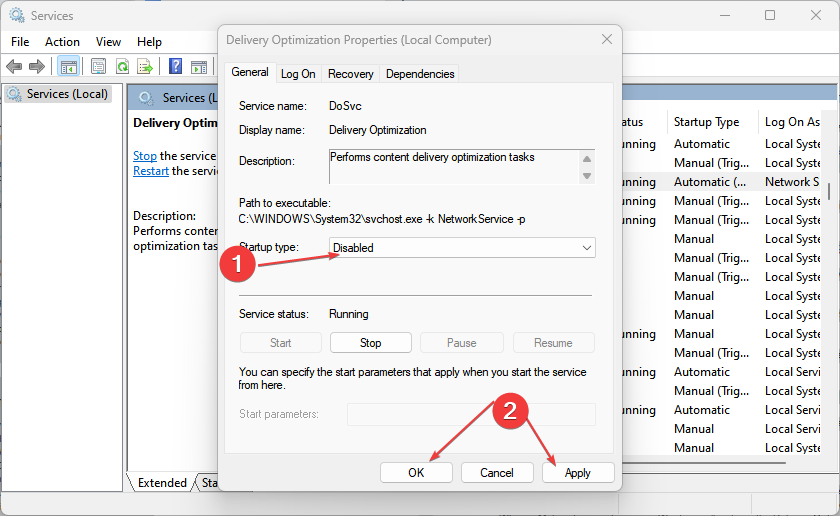
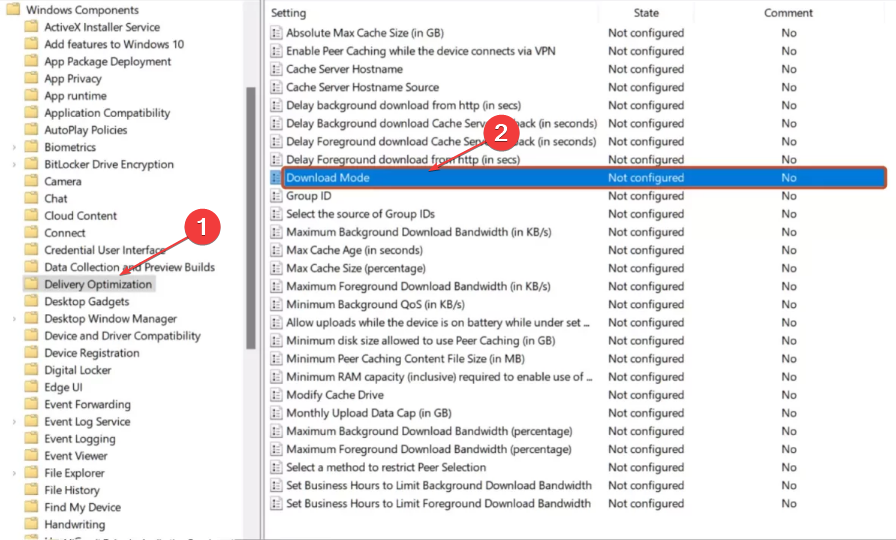
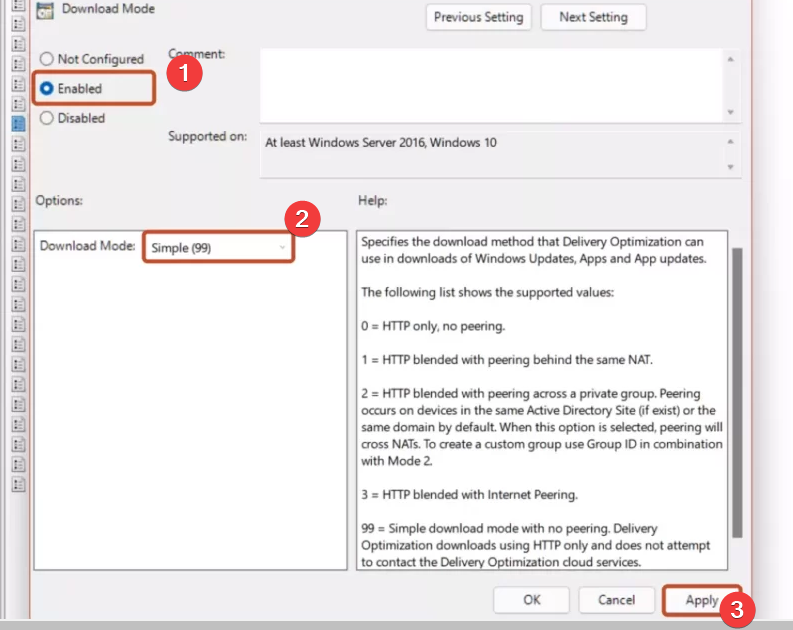
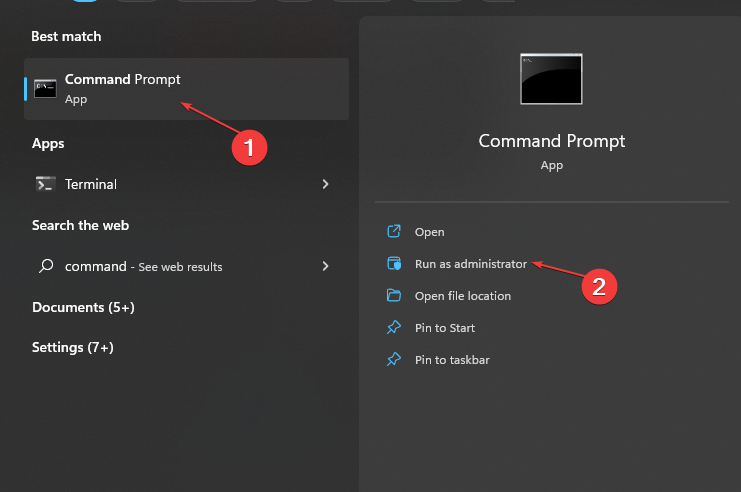
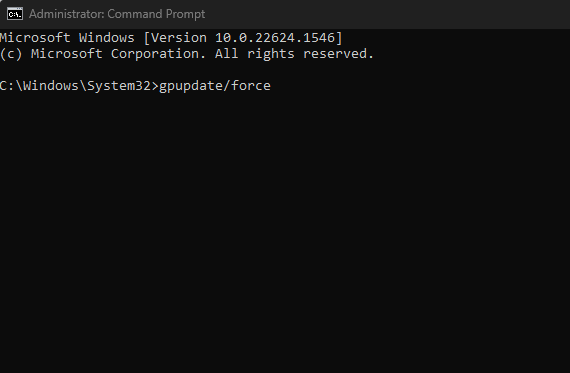
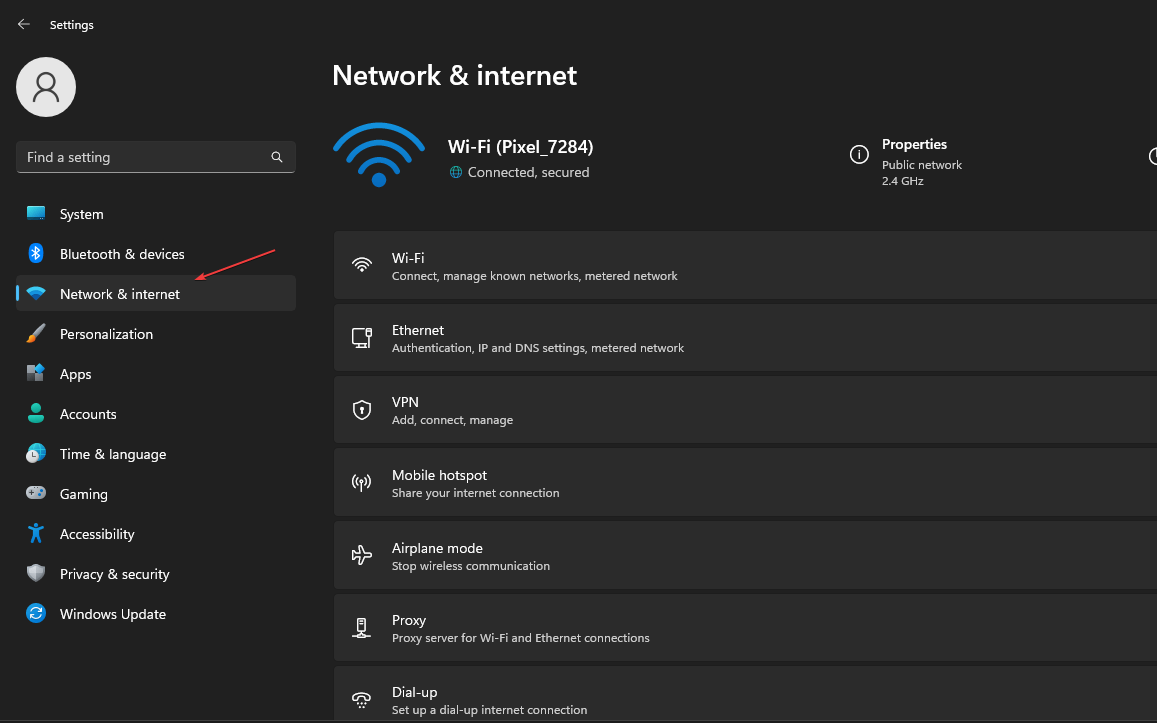
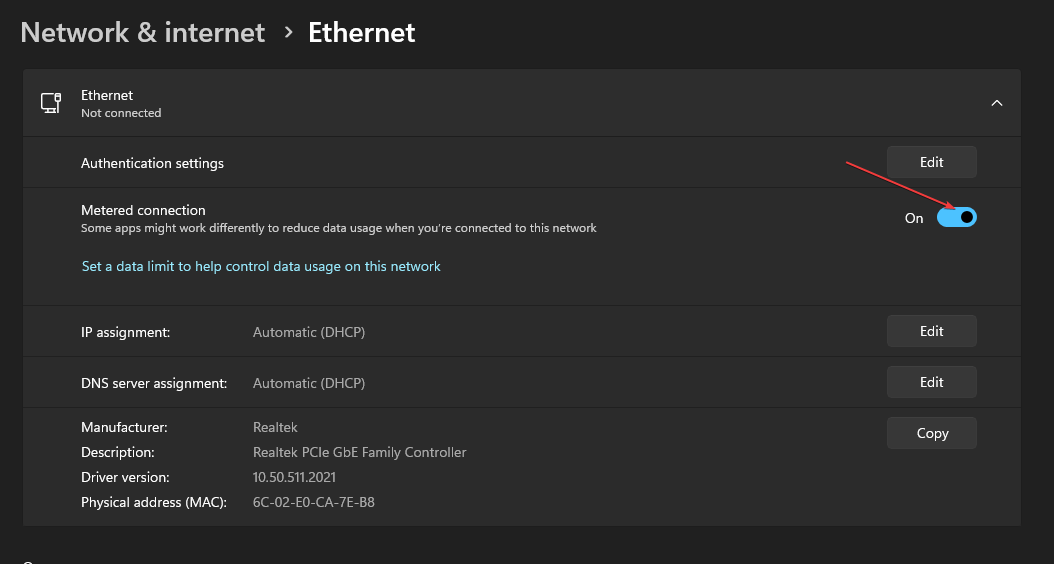






User forum
0 messages